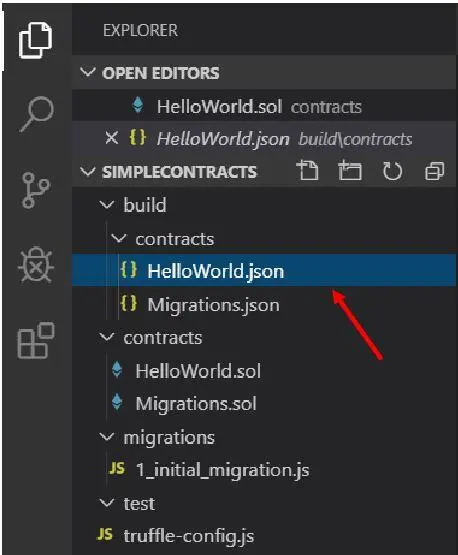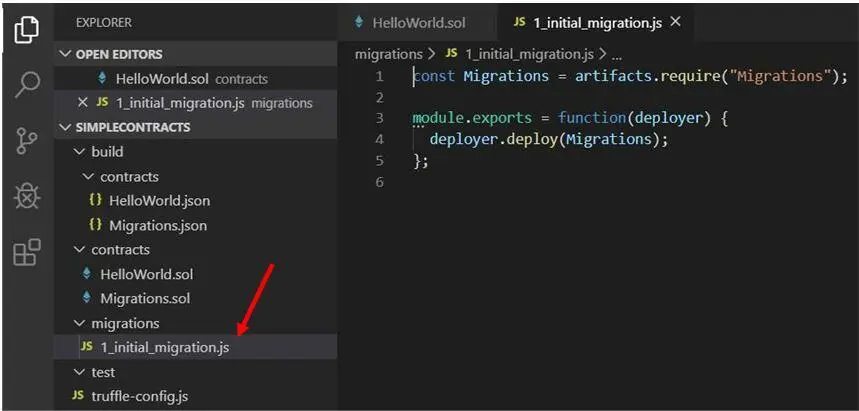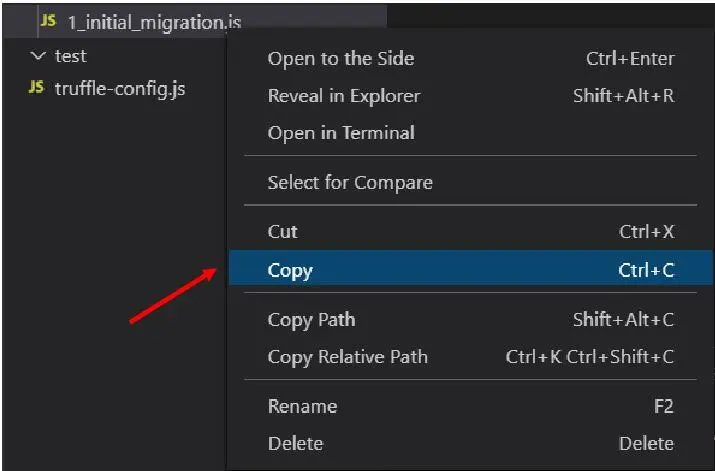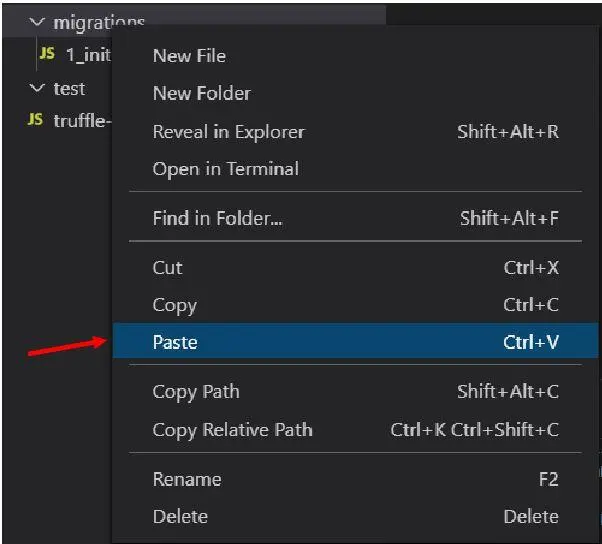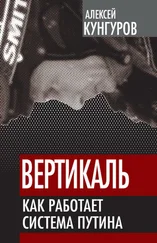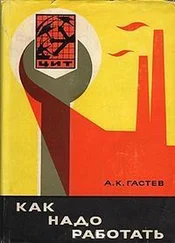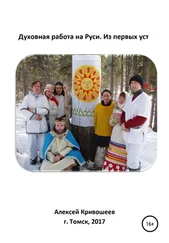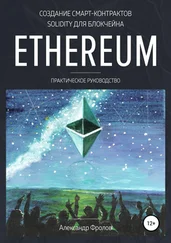Наш смарт-контракт содержит функцию sayHello. Она определяется командой «function sayHello() public pure returns (string memory)».
Команда function определяет функцию и имеет следующее строение:
• sayHello() – имя функции, наша функция не имеет входных параметров, поэтому область определения параметров пуста (). Позже мы рассмотрим функции с параметрами;
• public – это область видимости функции, означает, что мы можем использовать эту функцию в любом месте кода смарт-контракта;
• pure – определяет, что для выполнения нашего смарт-контракта не требуется эфир;
• returns (string memory) – показывает, что наша функция возвращает строку (HelloWorld – это string). Запись результата происходит в память, а не в блок, поэтому указываем параметр «memory».
Ну и наконец, рассмотрим содержимое нашей функции sayHello. Она состоит только из одной команды «return “Hello World!!!”;». Команда return выводит результат работы функции. В нашем случае это строка “Hello World!!!”. Строка заключается в кавычки. В языке Solidity любая команда заканчивается знаком «;» (рис. 2.3.3).
Замечание.Как мы можем видеть, язык программирования смарт-контрактов Solidity по синтаксису очень похож на языки программирования JavaScript и Java.
Теперь давайте откомпилируем наш смарт-контракт. Мы видим, что в коде нашего контракта отсутствуют подчеркнутые команды (рис. 2.3.3). Это говорит о том, что в коде отсутствуют ошибки и его можно компилировать. Для компиляции всего проекта в терминале выполните команду «truffle compile» (рис. 2.3.4).

Рис. 2.3.4
После компиляции проекта мы видим, что на панели EXPLORER в папке build появился откомпилированный смарт-контракт HelloWorld.json (рис. 2.3.5).
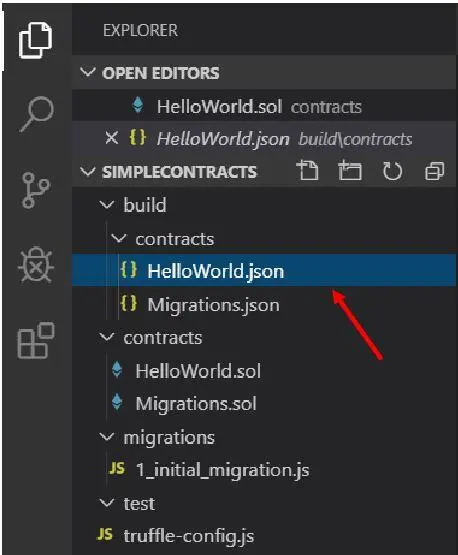
Рис. 2.3.5
На этом мы заканчиваем урок по содержимому нашего первого смарт-контракта и переходим к описанию его публикации в эмуляторе.
Урок 4. Публикация смарт-контракта HelloWorld в эмуляторе блокчейн-сети Ganache
Аннотация.В данном уроке мы рассмотрим публикацию простейшего смарт-контракта в эмуляторе блокчейн-сети Ganache.
В предыдущей неделе мы рассматривали публикацию смарт-контракта MetaCoin в эмуляторе блокчейн-сети Ganache. Однако смарт-контракт MetaCoin был тестовым контрактом, он был развернут по заданному в truffle шаблону и не требовал создания js-файлов для публикации (они уже были созданы).
В нашем новом проекте SimpleContracts смарт-контракта HelloWorld был сгенерирован по шаблону нового пустого контракта и при этом не создавались js-файлы для его публикации. По умолчанию в новом проекте присутствует js-файл 1_initial_migration.js, который публикует смарт-контракт Migrations.sol, развертывающий все остальные контракты проекта. Рассмотрим файл 1_initial_migration.js более подробно (рис. 2.4.1).
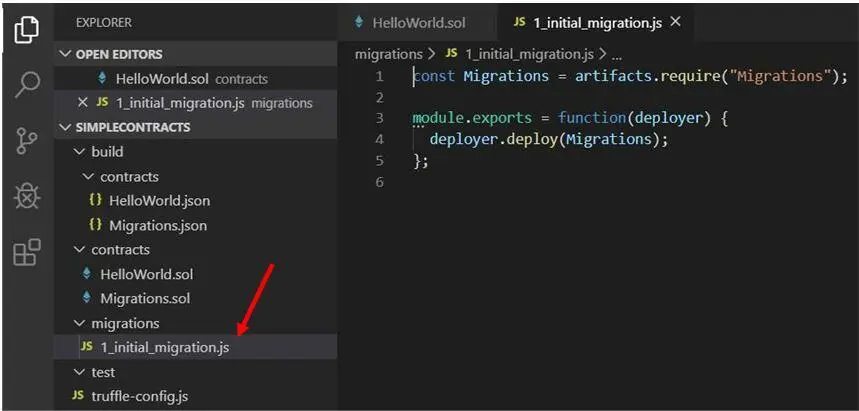
Рис. 2.4.1
Выбрав файл 1_initial_migration.js на панели EXPLORER, мы увидим его содержимое (рис. 2.4.1). В первой строке командой const Migrations = artifacts.require(“Migrations”); создается константа, привязанная к публикуемому смарт-контракту. Такие константы называются артефактами. В нашем случае мы создали артефакт Migrations (код голубого цвета), привязанный к смарт-контракту Migrations, указанный без расширения sol (код коричневого цвета). Далее создается функция, публикующая наш артефакт, команда module.exports = function(deployer) {. Как вы поняли из предыдущих уроков, функция закрывается символом }; в строке 5. Внутри функции расположена команда deployer.deploy(Migrations);. Данная команда публикует наш артефакт Migrations и привязанный к нему смарт-контракт Migrations.sol.
Создадим js-файл для публикации нашего смарт-контракта. Чтобы не набирать код js-файла, просто скопируем файл 1_initial_migration.js. Для этого щелкните по файлу 1_initial_migration.js правой кнопкой мыши и в появившемся меню выберите Copy (рис. 2.4.2).
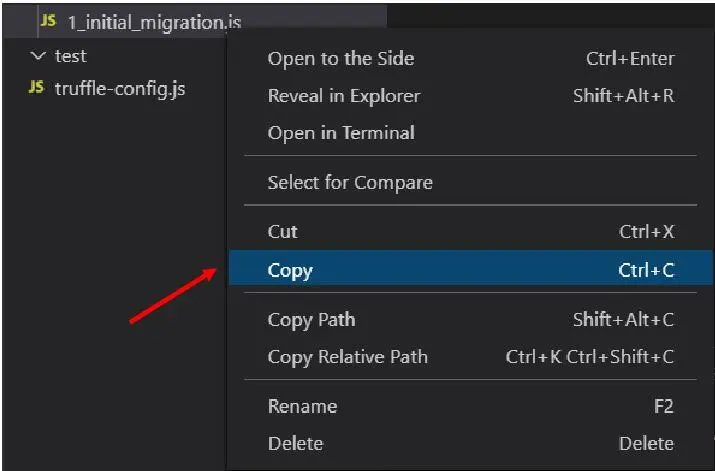
Рис. 2.4.2
Затем щелкните по папке migrations правой кнопкой мыши и в появившемся меню выберите Paste (рис. 2.4.3).
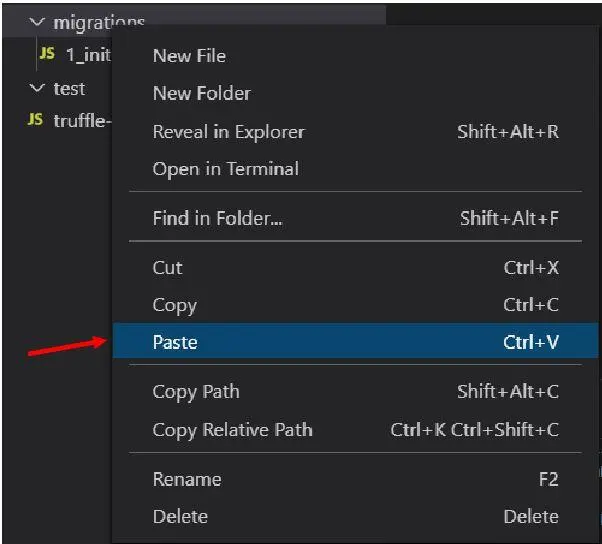
Рис. 2.4.3
В папке migrations появится файл 1_initial_migration copy.js (рис. 2.4.4).

Рис. 2.4.4
Переименуем новый файл в js-файл с именем 2_HelloWorld_migration.js. Напоминаем, что js-файлы для публикации смарт-контрактов должны начинаться с цифры. Для переименования файла щелкните правой кнопкой мыши и в появившемся меню выберите Rename (рис. 2.4.5).
Читать дальше